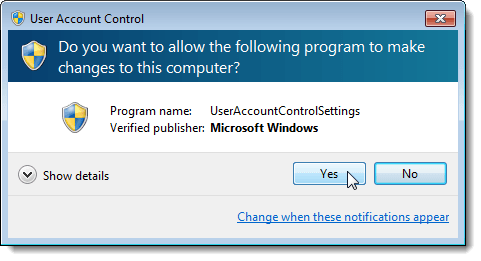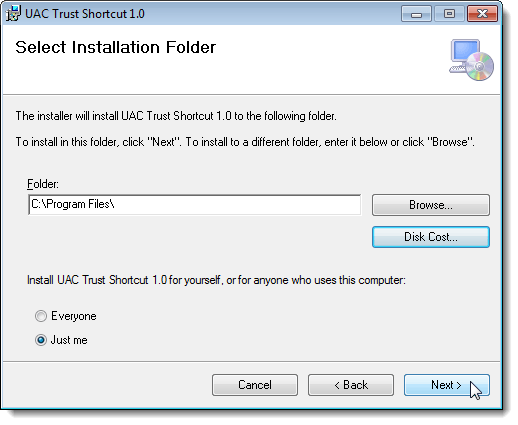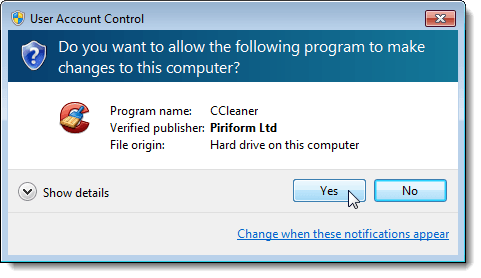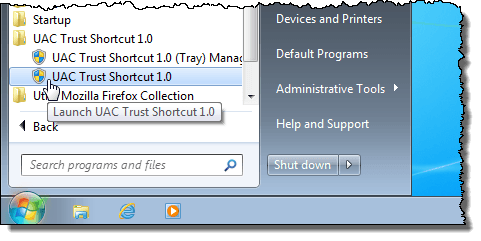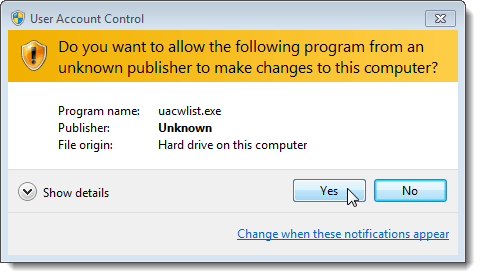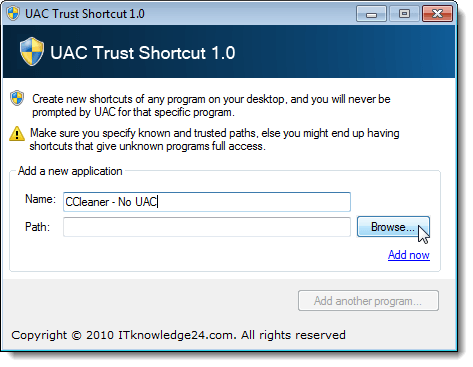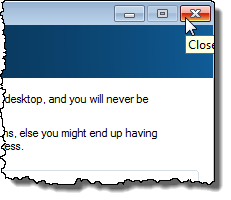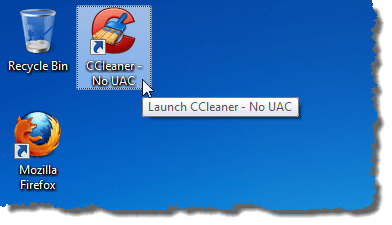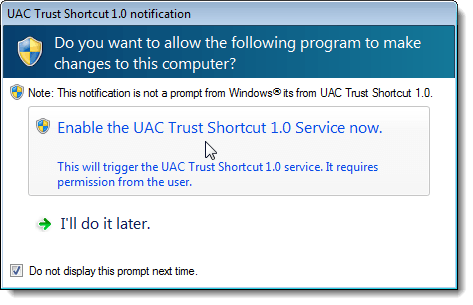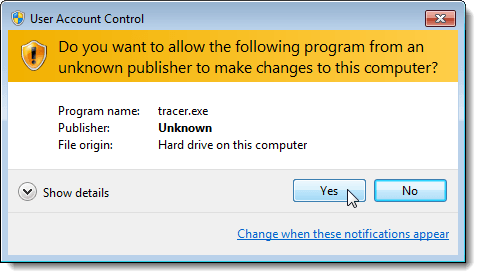Windows Vista, Windows 7 또는 Windows Server 2008에서 관리자 권한이 필요한 작업을 수행하면 사용자 계정 컨트롤(UAC) 대화 상자가 표시됩니다. 사용자 계정 제어는 관리자 권한이 할당 된 사용자 계정에서도 표준 응용 프로그램 권한으로 응용 프로그램을 제한합니다. 응용 프로그램을 실행할 때 특별히 관리자 권한이있는 것이 아니라면 표준 사용자로 실행됩니다.
사용자 계정 제어를 승인은 응용 프로그램별로 발생합니다. 알고 있고 신뢰하며 자주 사용하는 응용 프로그램에 관리자 권한이 필요한 경우 UAC Trust Shortcut이라는 무료 도구를 다운로드하여 사용자 계정 컨트롤을 클릭하십시오.
http://www.itknowledge24.com/ 에서 UAC Trust Shortcut참고 :UAC Trust Shortcut.zip파일 다운로드에는 두 개의 파일이 있습니다. UAC Trust Shortcut을 사용하려면 Microsoft .NET Framework 4가 설치되어 있어야합니다. Microsoft .NET Framework 4를 사용하는 경우 포함 된 .msi파일을 사용하여 UAC Trust Shortcut을 설치할 수 있습니다.
Microsoft .NET Framework 4, 포함 된 .exe를 사용하여 UAC Trust Shortcut을 설치하십시오. 자동으로 Microsoft .NET Framework 4를 다운로드하여 설치합니다. 그런 다음 .msi파일을 실행하여 UAC Trust Shortcut을 설치합니다.
.exe파일을 Microsoft .NET Framework 4가 아직 설치되지 않았기 때문에 UAC Trust Shortcut설치를 시작하려면 setup.exe파일을 두 번 클릭하십시오. 설치 단계를 수행하십시오.
컴퓨터의 모든 사용자에 대해 UAC Trust Shortcut을 설치하려면 Everyone라디오 버튼을 선택하십시오. 설치 폴더 선택화면 또는 나만의라디오 버튼을 선택하십시오.
p>이 게시물의 예제에서는 Windows 컴퓨터를 정리하는 데 유용한 프로그램 인 CCleaner에 대한 바로 가기를 만듭니다. 온라인상에서 귀하의 개인 정보를 보호하고 귀하의 컴퓨터를보다 빠르고 안전하게 보호합니다. CCleaner를 설치하고이 게시물의 단계를 수행 할 때 예제로 사용할 수 있도록하려면 CCleaner를CCleaner가 실행될 때마다 사용자 계정 컨트롤대화 상자가 표시됩니다. 새로운 바로 가기를 사용하면 사용자 계정 컨트롤대화 상자가 표시되지 않고 CCleaner를 실행할 수 있습니다.
UAC Trust Shortcut을 실행하려면 시작메뉴에서 모든 프로그램을 클릭하고 UAC Trust Shortcut.
UAC Trust Shortcut대화 상자에서 다른 프로그램 추가버튼을 클릭하여 필드를 활성화합니다.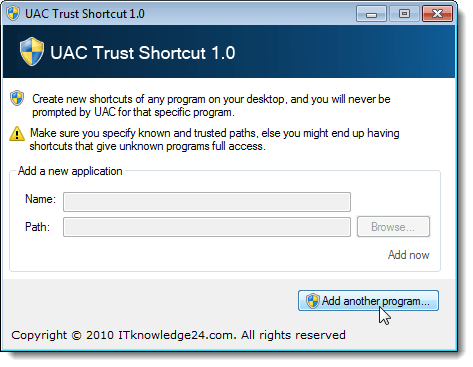
사용자 계정 컨트롤대화 상자가 표시됩니다. 예를 클릭하십시오.
이름입력란에 바로 가기의 이름을 입력하십시오 . 원래 프로그램 바로 가기와 다른 이름을 선택해야합니다. 찾아보기버튼을 클릭하십시오.
생성하려는 프로그램이 설치된 폴더로 이동하십시오. 바로 가기를 선택하고 프로그램의 .exe파일을 선택하십시오. 이 경우에는 CCleaner.exe파일을 선택했습니다. 실행 파일의 전체 경로가 경로에 삽입됩니다.
>편집 상자를 클릭하십시오. 바로 가기를 만들려면 찾아보기버튼 아래의 추가링크를 클릭하십시오.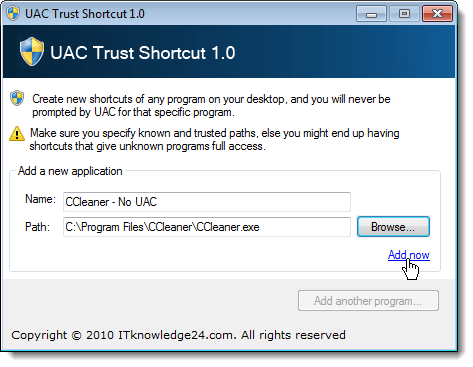 위의 단계를 반복하여 사용자 계정 컨트롤대화 상자를 사용하여 권한이 필요한 다른 프로그램의 바로 가기를 계속 추가 할 수 있습니다. 바로 가기 만들기가 끝나면 대화 상자의 오른쪽 상단에있는 X버튼을 클릭하여 UAC Trust Shortcut을 닫습니다.
위의 단계를 반복하여 사용자 계정 컨트롤대화 상자를 사용하여 권한이 필요한 다른 프로그램의 바로 가기를 계속 추가 할 수 있습니다. 바로 가기 만들기가 끝나면 대화 상자의 오른쪽 상단에있는 X버튼을 클릭하여 UAC Trust Shortcut을 닫습니다.
새 바로 가기가 바탕 화면에 추가되었습니다. 새 바로 가기를 두 번 클릭하여 사용자 계정 컨트롤대화 상자를 무시하고 프로그램을 엽니 다.
UAC Trust Shortcut은 배경에서 실행되는 서비스를 설치하여 사용자가 생성 한 바로 가기를 활성화합니다. 다음에 컴퓨터를 시작하면 서비스 시작 권한을 묻는 대화 상자가 표시됩니다. Windows를 시작할 때마다이 대화 상자를 표시하지 않으려면 다음 번에이 메시지 표시 안 함확인란을 선택하십시오. 서비스를 시작하려면 UAC Trust Shortcut Service를 지금 활성화하십시오옵션을 클릭하십시오.
참고 :이 프롬프트를 표시하지 않음 다음 번에확인란을 선택하면 UAC 신뢰 바로 가기 서비스를 지금 활성화하십시오옵션을 선택하는 것이 좋습니다. 그렇지 않으면 수동으로 서비스를 시작해야합니다.
사용자 계정 컨트롤대화 상자에 권한 요청 서비스를 시작하는 프로그램을 실행합니다. 예를 클릭하십시오.
사용자 계정을 끄는 프로그램 UAC Trust Shortcut을 사용하여 Control을 선택하고 올바른 프로그램 실행 파일을 선택하십시오. 즐기십시오!